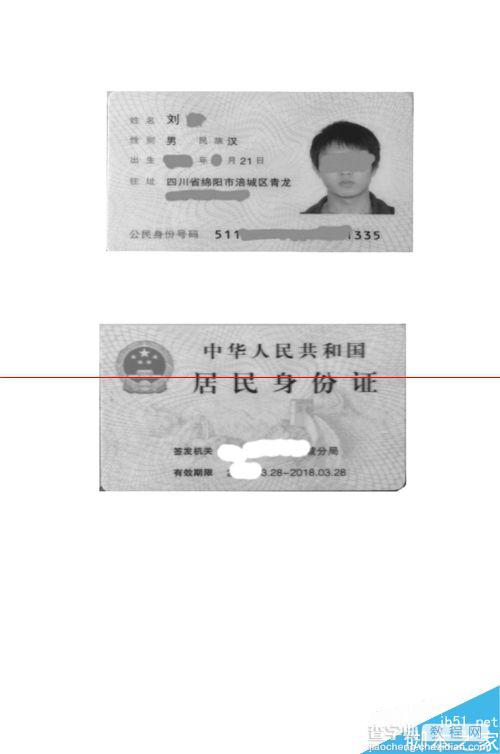安卓智能手机怎么制作身份证复印件扫描件?
发布时间:2016-12-21 来源:查字典编辑
摘要:制作经常要用到身份证复印件/扫描件,出去复印又嫌麻烦。看完本文之后,只有您有一部带拍照功能的智能手机就能实现自己1:1实际大小的身份证复印件...
制作经常要用到身份证复印件/扫描件,出去复印又嫌麻烦。看完本文之后,只有您有一部带拍照功能的智能手机就能实现自己1:1实际大小的身份证复印件扫描件。
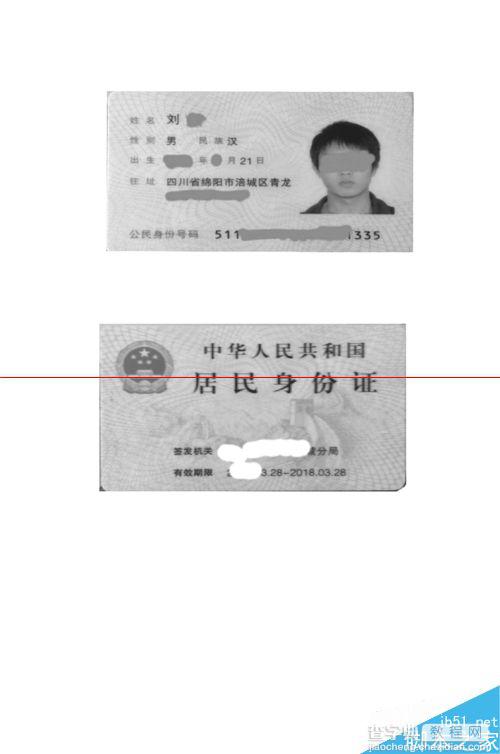
分别制作正反两面身份证图片
1、打开【照片编辑器】,点击【相机】,拍下身份证正面。不用太注意角度,只要照片清晰即可。
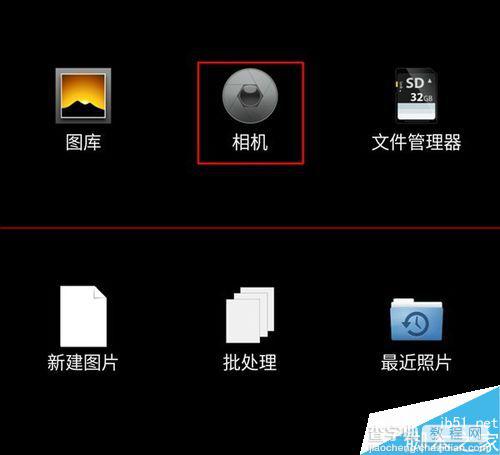

2、在最下方工具栏找到【修正】按钮并点击,选择【透视(新)】或【透视】,这里使用的是【透视(新)】;分别拖动辅助视图四角,使其边沿与身份证边沿重合;点击下方【√】完成调整,可以看到身份证已经修正;点击右上角【√】完成修正并保存。
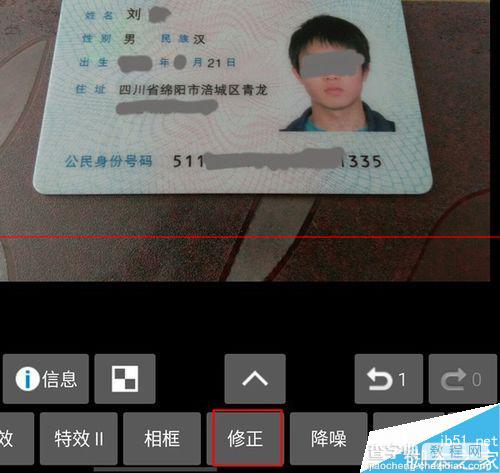

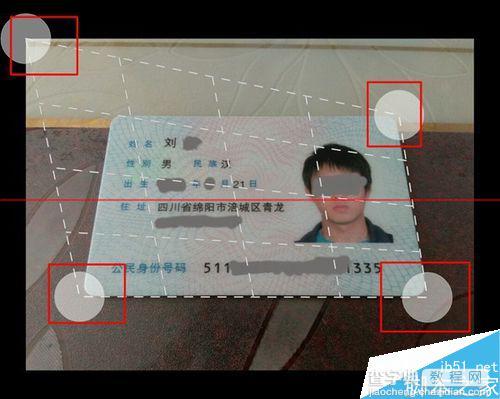
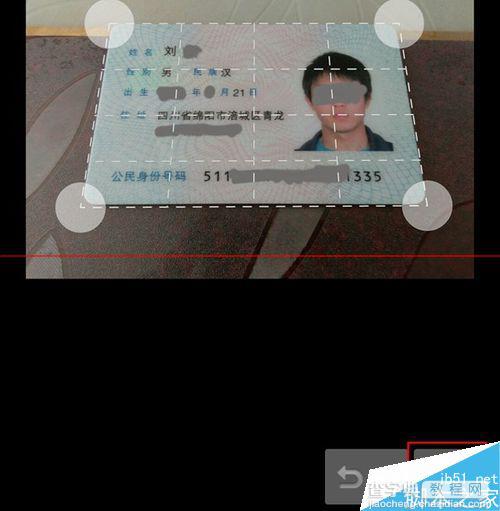
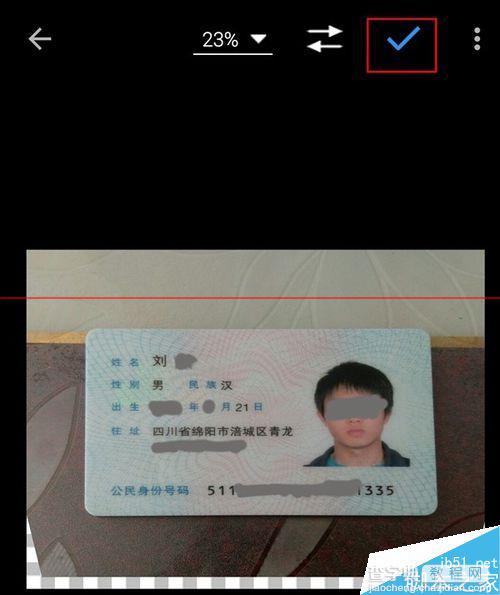
3、找到【剪裁】按钮并点击,拖动辅助视图调整剪裁范围;点击右上角【√】完成剪裁。可以看到 身份证右边边沿不正,这是可是重复上一步骤再次修正并剪裁。

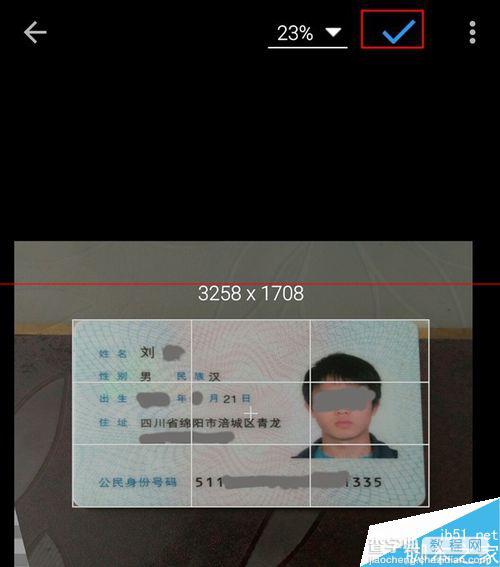
4、找到【调整大小】按钮并点击,选择宽度为1024并保存。(注意要选择1024,原因下面会说到。)

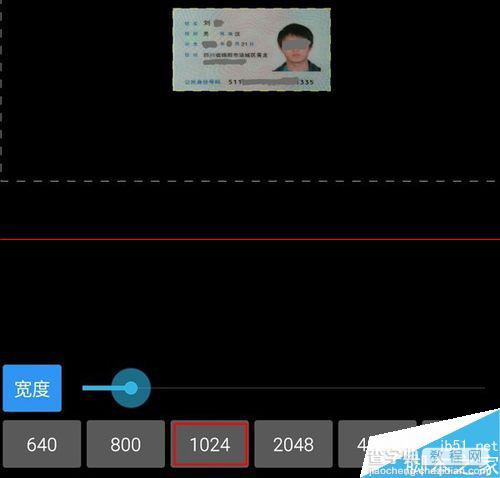
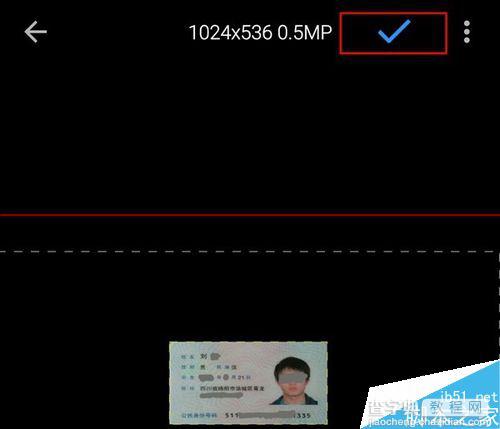
5、点击上方的下载图标按钮,选择【另存为】,选择存储位置,点击【确定】按钮保存。重复以上步骤,完成制作反面照片。
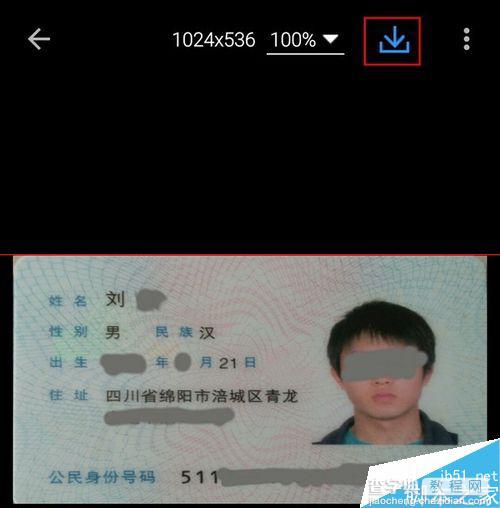
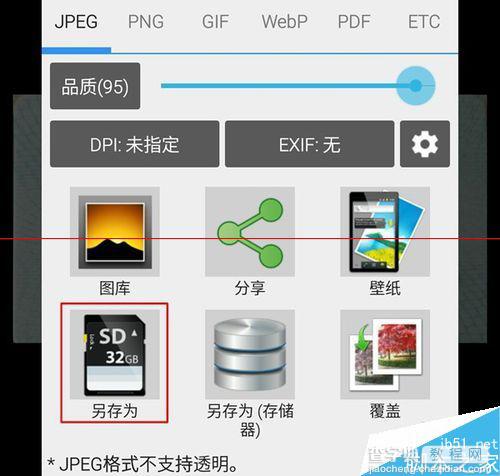
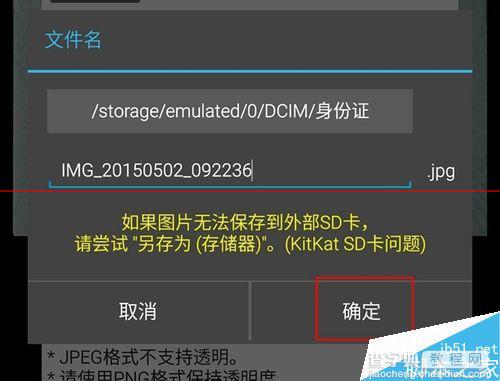

拼接正反两面
1、因为要求复印件/扫描件和原件一样大小。身份证大小是85.6*54,A4大小是210*297;上面的步骤设定身份证长度像素是1024,通过比例换算,背景图的大小应是 2512*3552。
2、回到【照片编辑器】主界面,点击【新建图片】,宽高分别填写2512 、3552,点击确定完成。
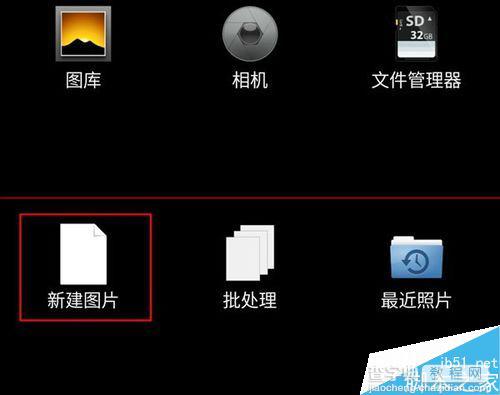
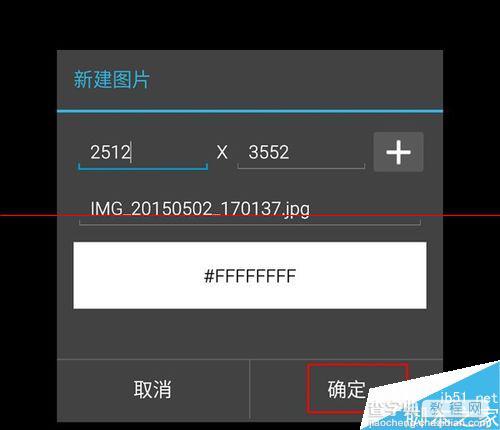
3、找到【文本/图片】按钮并点击;点击【+】,选择【图片】。
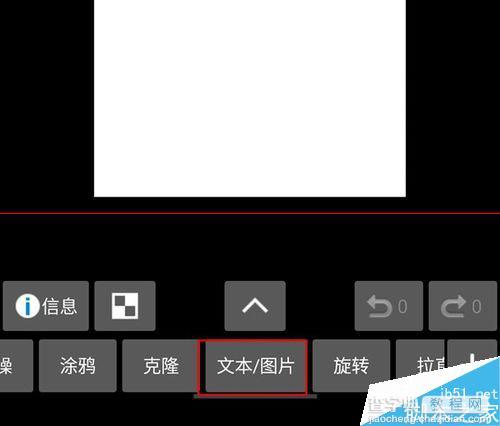
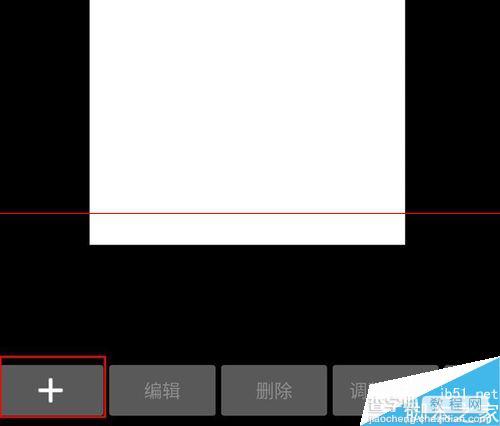
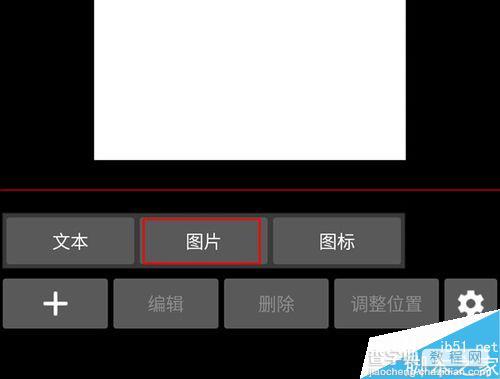
4、点击【更改图片】,选择【图库】,找到 身份证正面 ,选择并点击【完成】;点击【应用】完成插入。
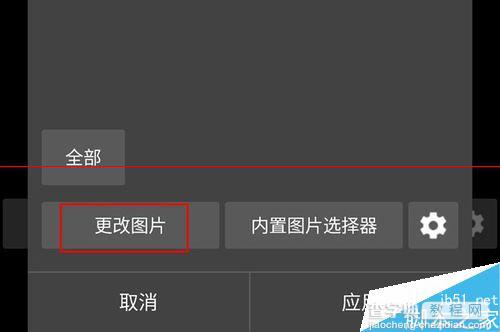
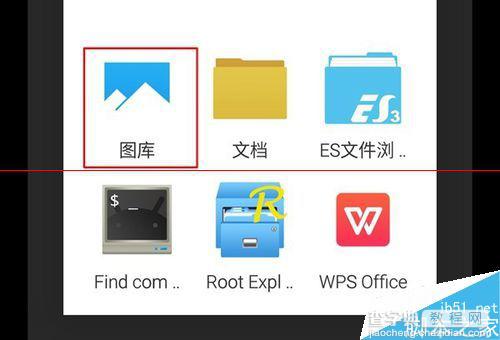
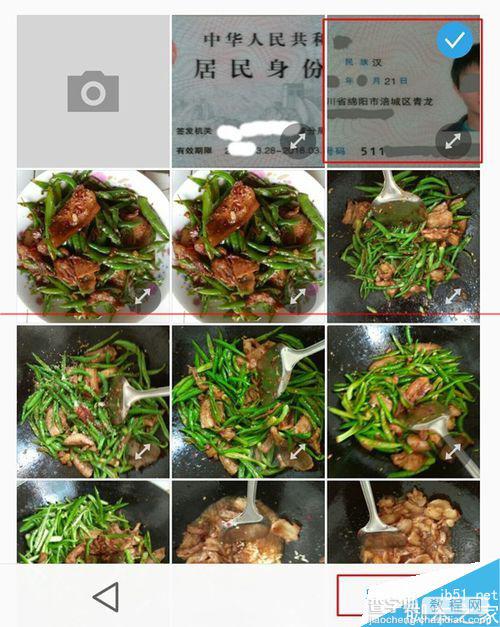
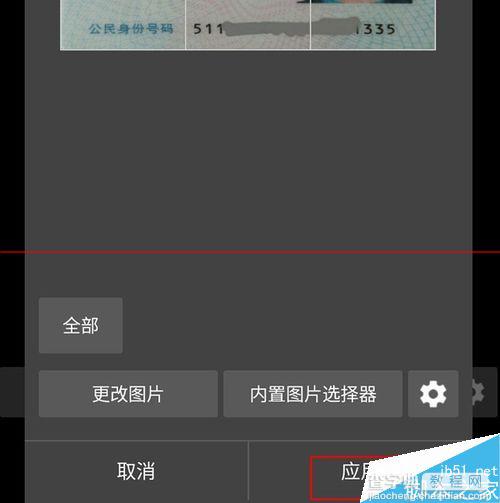
5、重复以上两步 导入背面照明。拖动图片 调整图片到合适的位置,最后保存的存储卡中。

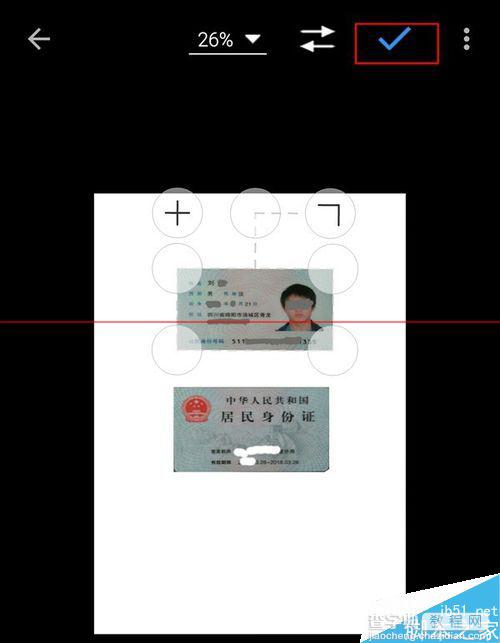
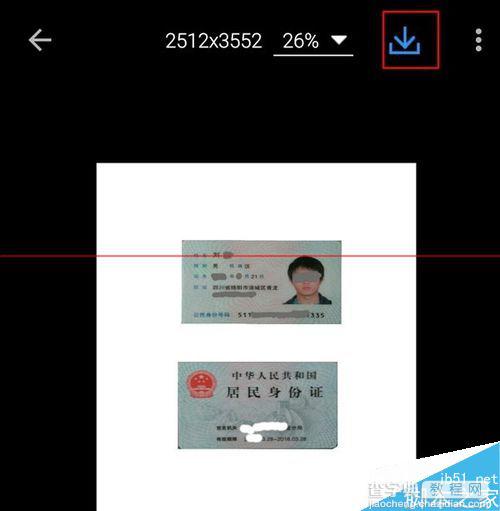
用简易扫描App 转成扫描件
1、下载并安装扫描APP
2、最后效果